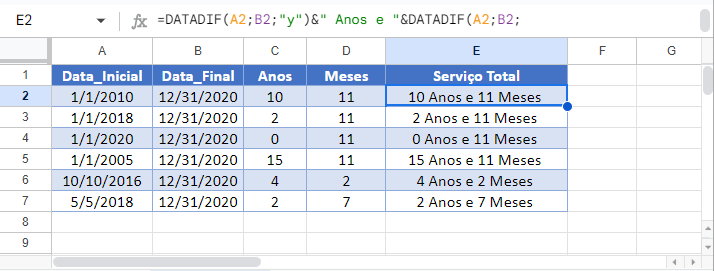Calcular Anos e Meses de Serviço no Excel e no Google Planilhas
Este tutorial demonstra como calcular anos de serviço no Excel e no Google Planilhas.
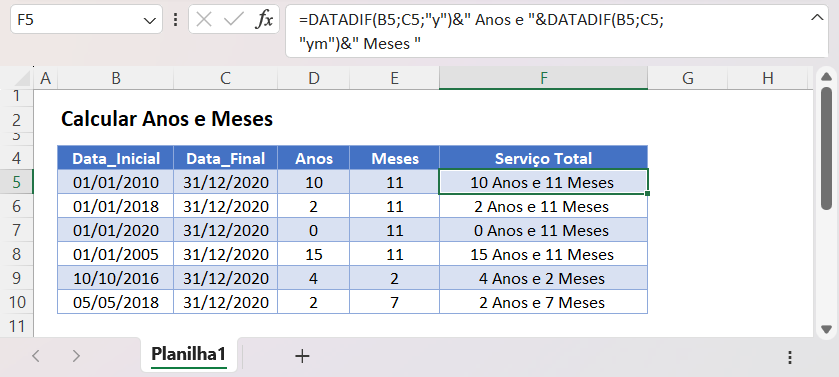
Calcular Anos e Meses de Serviço
Para calcular os anos de serviço, usaremos a função DATADIF para calcular o número de anos e meses entre as datas. Em seguida, produziremos um resultado legível, combinando os resultados em uma cadeia de texto.
Calcular Anos
Para calcular o número de anos entre as datas, use a função DATADIF com o critério “y” (para years, ou anos, em inglês):
=DATADIF(B3;C3;"y")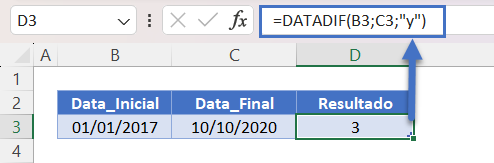
Calcular Meses
Você pode calcular o número de meses em excesso usando o critério “ym” com a função DATADIF:
=DATADIF(B3;C3;"ym")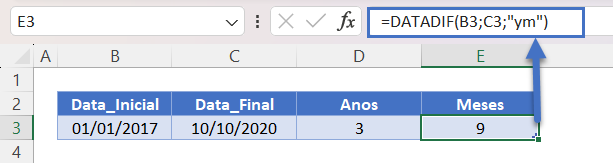
Serviço de Saída
Agora podemos gerar os anos de serviço em uma cadeia de texto mesclando o texto:
=DATADIF(B3;C3;"y")&" Anos e "&DATADIF(B3;C3;"ym")&" Meses "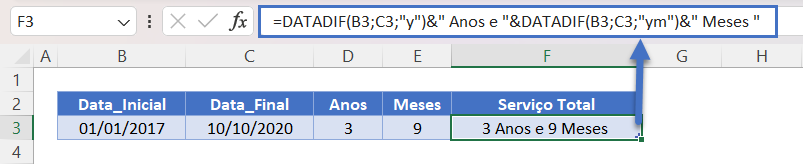
Arredondamento de Meses de Serviço
Seu cálculo de serviço pode exigir o arredondamento de meses. Para arredondar os meses, você pode usar a função FIMMÊS para retornar o último dia de um mês.
Você pode arredondar para o mês anterior:
=FIMMÊS(B3;-1)
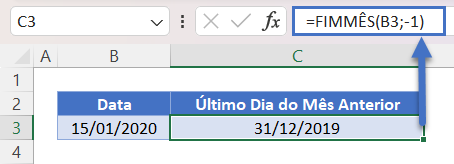
Ou arredondar para o final do mês atual:
=FIMMÊS(B3;0)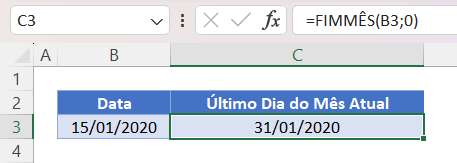
Ao adicionar 1 ao último dia de um mês, você pode calcular o primeiro dia do mês seguinte:
=FIMMÊS(B3;0)+1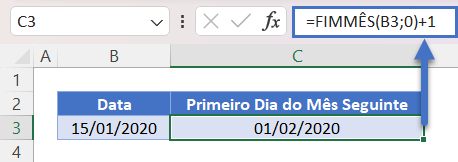
Com o arredondamento de meses, você pode contar meses parciais como meses completos ou não contar meses parciais.
Calcular anos e meses de serviço no Google Planilhas
Todos os exemplos acima funcionam exatamente da mesma forma no Google Planilhas e no Excel.